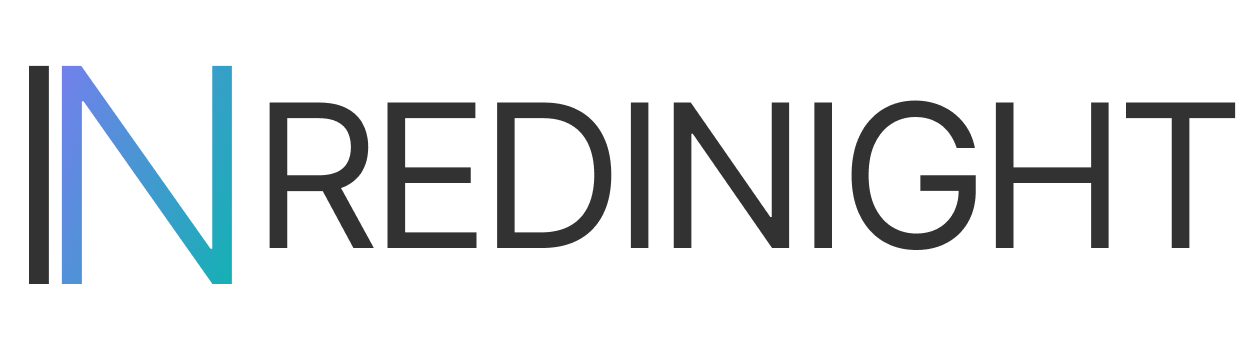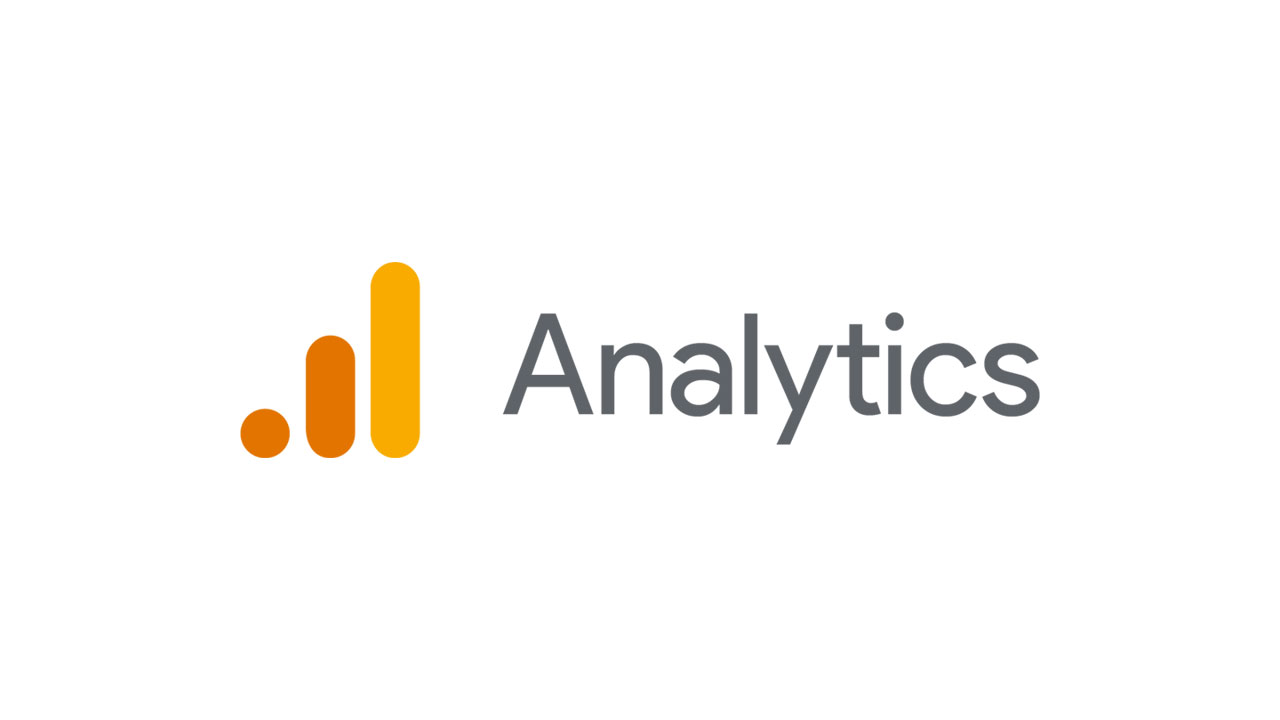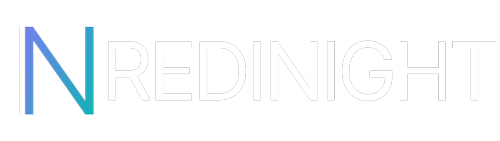
【初心者向け】コノハウィングとSWELLを使ったWordPressサイトの始め方と公開までの手順
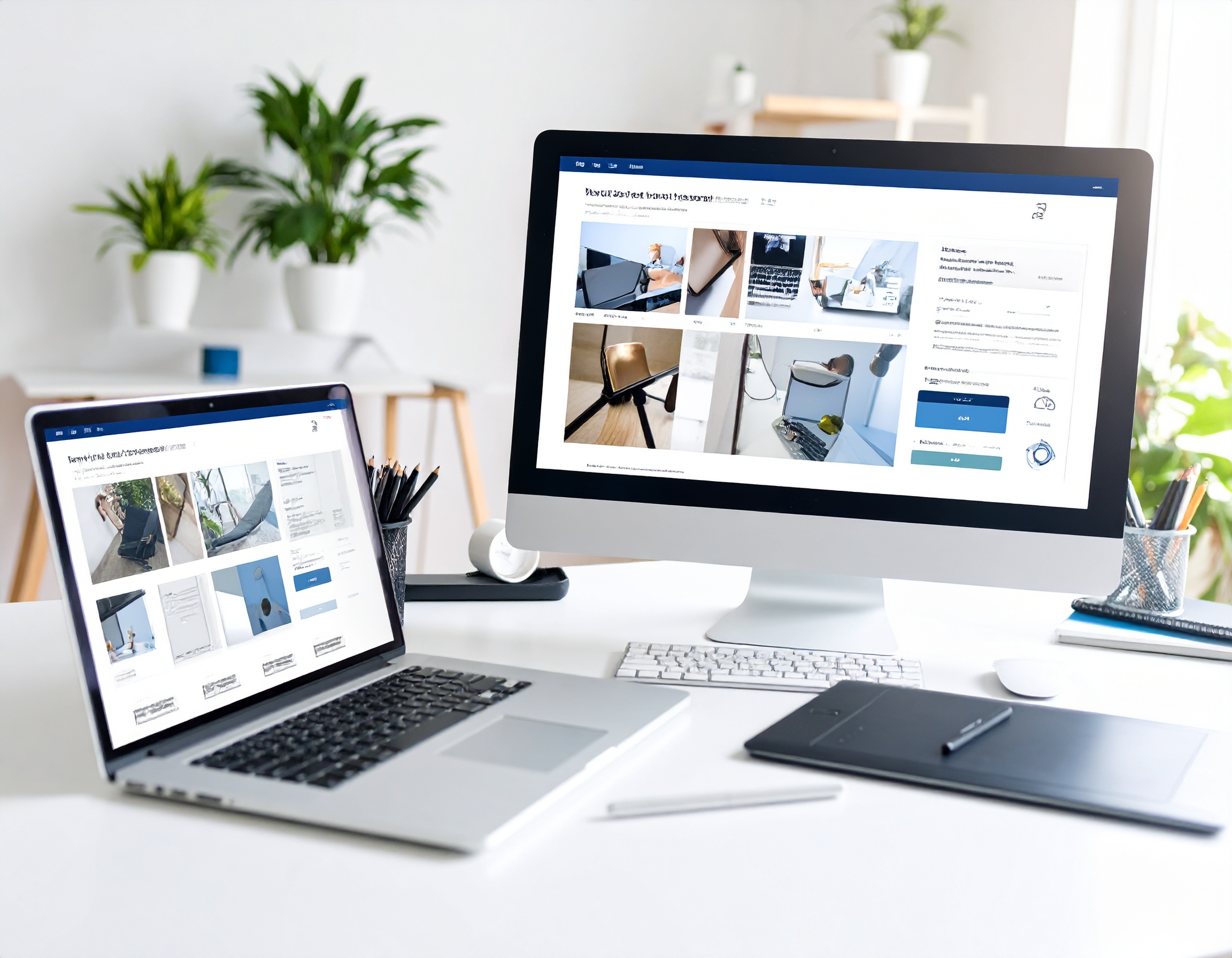
ホームページを作りたいけれど、サーバーやドメイン、WordPressの設定に不安を感じていませんか?
特に初心者の方にとって、専門用語が多くどこから始めればいいか迷ってしまうことはよくあります。
この記事では、人気のレンタルサーバー「コノハウィング」と高機能なWordPressテーマ「SWELL」を使って、誰でも迷わずホームページを立ち上げられる手順を丁寧に解説します。
サーバー契約からWordPressインストール、SWELL導入、公開までの流れを一緒に確認していきましょう。
- コノハウィングとSWELLを使ってWordPressサイトを立ち上げる基本手順
- サーバー契約・ドメイン取得・WordPressセットアップの流れ
- サイト公開の仕組み(サーバー・ドメイン・WordPressの関係性)
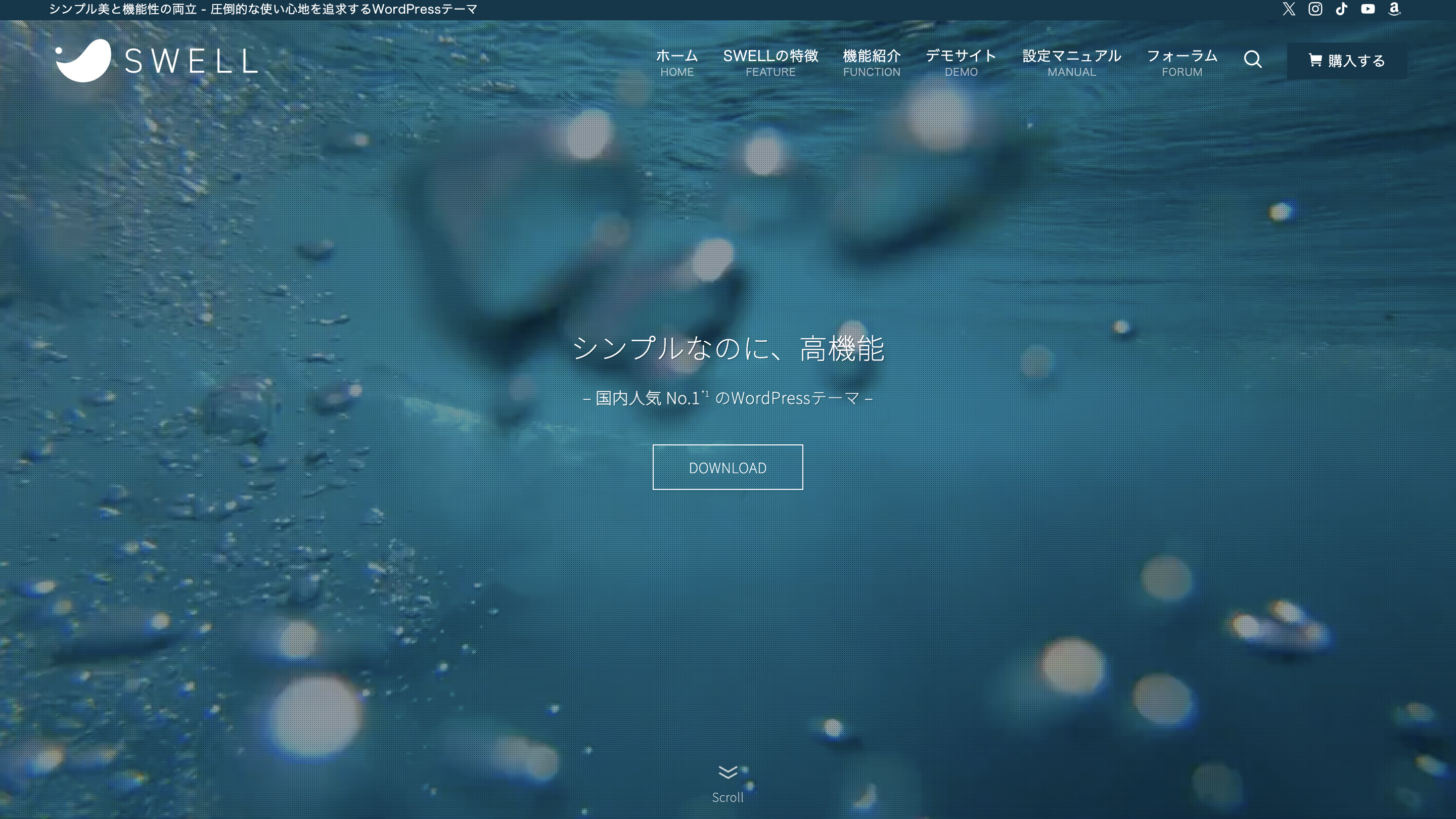
コノハウィングとSWELLとは?
WordPressでホームページを作る際、どのサーバーやテーマを使えばよいか迷う方は多いでしょう。
ここでは、初心者でも扱いやすいと評判の「コノハウィング」と「SWELL」について、それぞれの特徴と両者の相性の良さを解説します。
コノハウィングとは?初心者向けサーバーの特徴
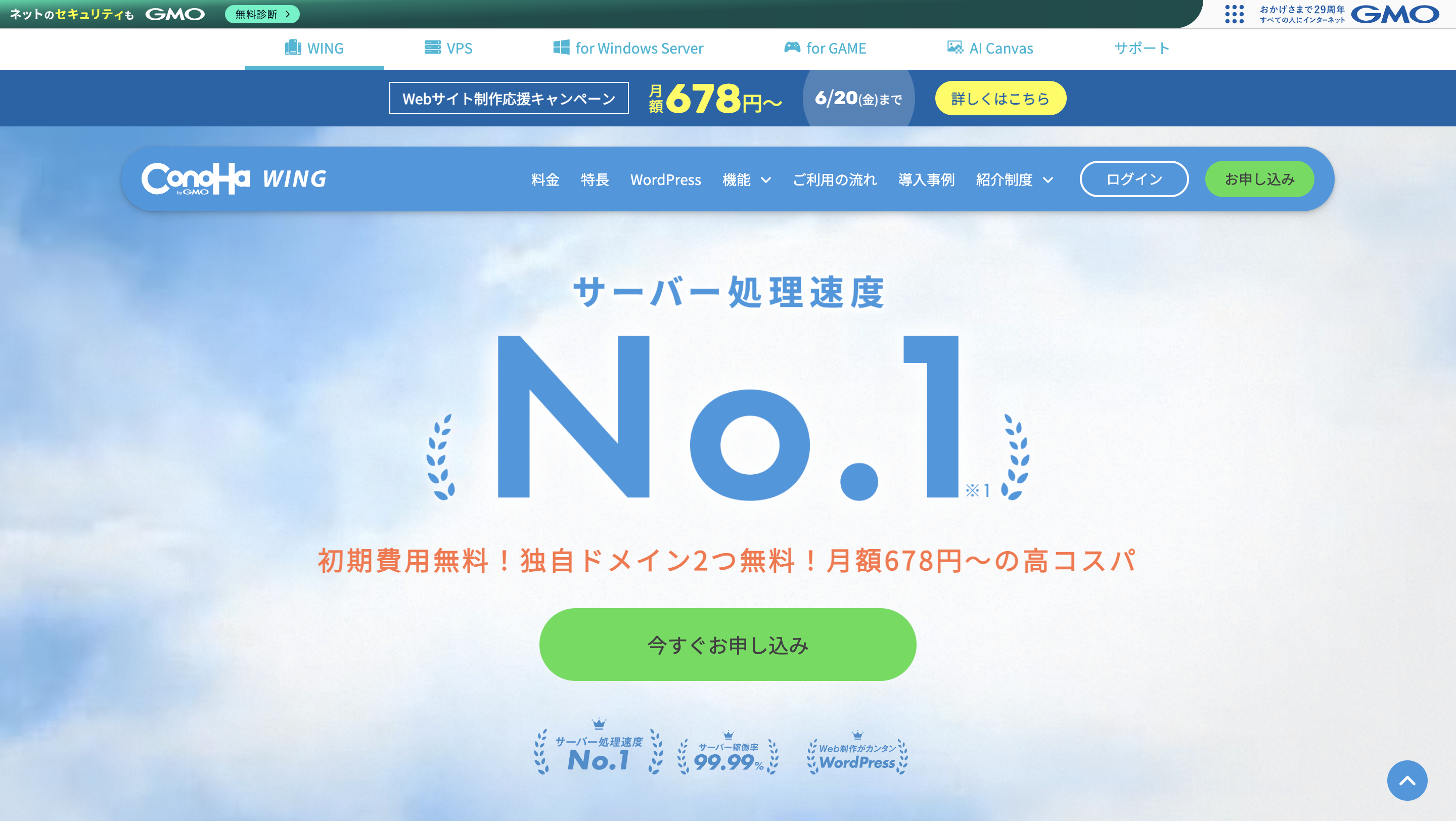
コノハウィング(ConoHa WING)は、GMOインターネットが提供する国内サーバーサービスで、「表示速度の速さ」「操作画面のわかりやすさ」「料金の明瞭さ」などが評価され、初心者から上級者まで幅広く支持されています。
特に初心者におすすめなのが、「WordPressかんたんセットアップ」機能。
サーバー契約と同時にWordPress本体のインストール、独自ドメインの取得、SSL設定まで一括で完了するため、複雑な初期設定が不要です。
申し込みから最短10分でサイトが立ち上がるスピード感も魅力です。
また、管理画面は初心者でも直感的に操作できる設計になっており、他社のような専門用語に悩まされることも少なく、安心して使い始めることができます。
SWELLとは?人気のWordPress有料テーマ
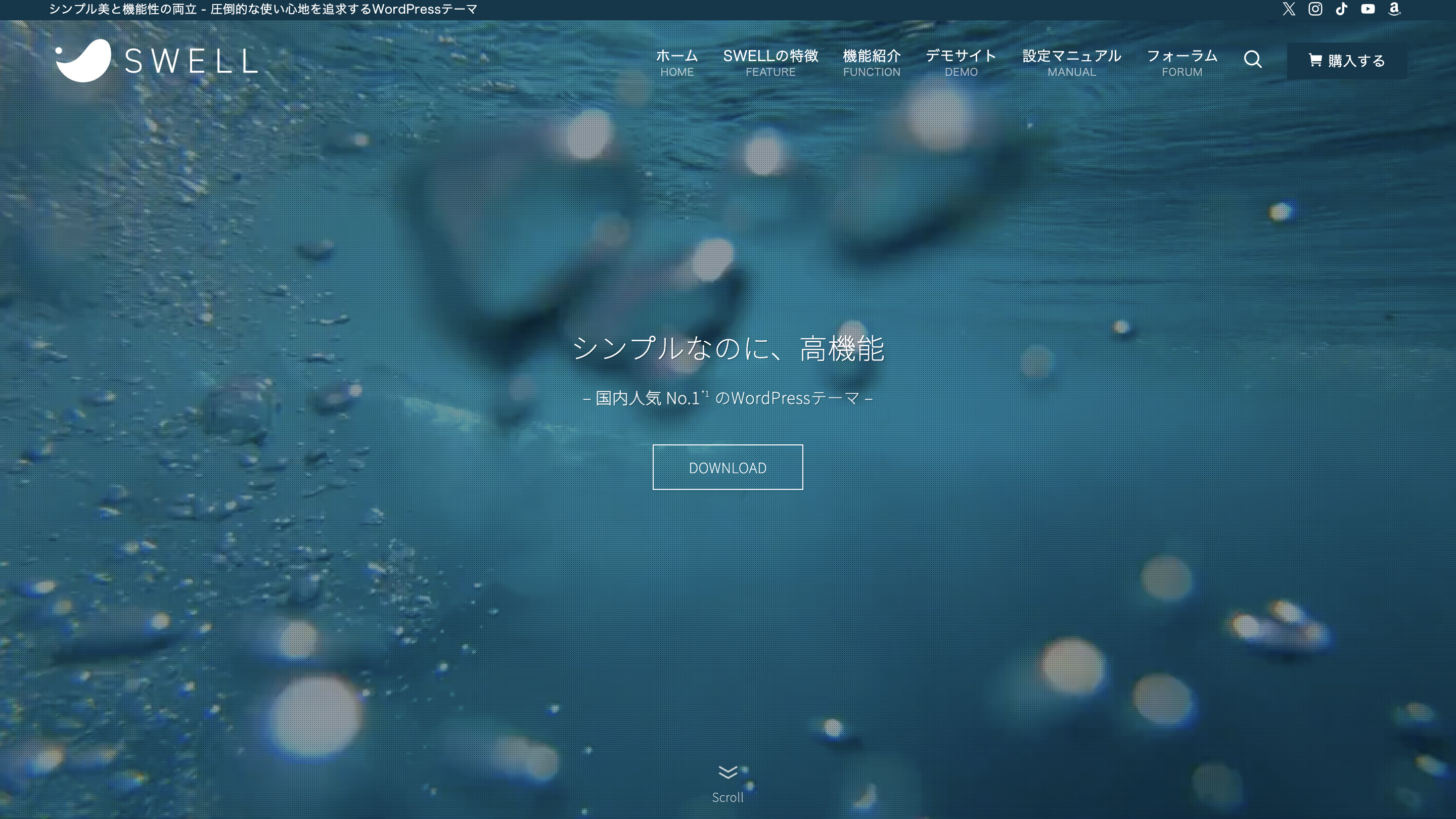
SWELLは、日本人開発者によって設計された有料WordPressテーマで、「シンプルで美しいデザイン」と「カスタマイズ性の高さ」が特徴です。
コードの知識がなくてもブロックエディターで直感的にページ作成ができ、デザイン性と操作性を両立しています。
高速表示やSEO内部対策も充実しており、表示速度・検索順位の両面からも安心して使えるテーマです。
国内での利用者が多く、公式マニュアルやユーザーコミュニティも充実しているため、万が一つまずいても安心です。
コノハ×SWELLが初心者に選ばれる理由
この2つを組み合わせることで、WordPressの立ち上げ〜公開までのハードルが一気に下がります。
コノハウィングのセットアップ機能でWordPressの導入が簡単に済み、その上にSWELLを適用すれば、最初からプロのようなデザインを実現できます。
また、どちらも国内サービスのため、日本語でのサポートや情報が豊富という点も初心者にとって心強いポイントです。
「なるべく失敗せずに、見栄えの良いサイトを早く立ち上げたい」という人にとって、コノハ×SWELLの組み合わせはベストな選択肢と言えるでしょう。
サイト公開の仕組みを理解しよう
ホームページを「作る」ことと「公開する」ことは、初心者にとっては少しイメージしにくいものです。
この章では、サイト公開の基本的な仕組みをわかりやすく整理しながら、サーバー・ドメイン・WordPressがどのように連携しているのかを解説します。
サーバー・ドメイン・WordPressの関係性とは?
インターネット上でホームページを公開するには、次の3つの要素が必要です。
- サーバー:ホームページのデータを保存しておく場所(=土地)
- ドメイン:サイトの住所となるURL(例:https://example.com)
- WordPress:ホームページを構築・管理するためのソフト(=家)
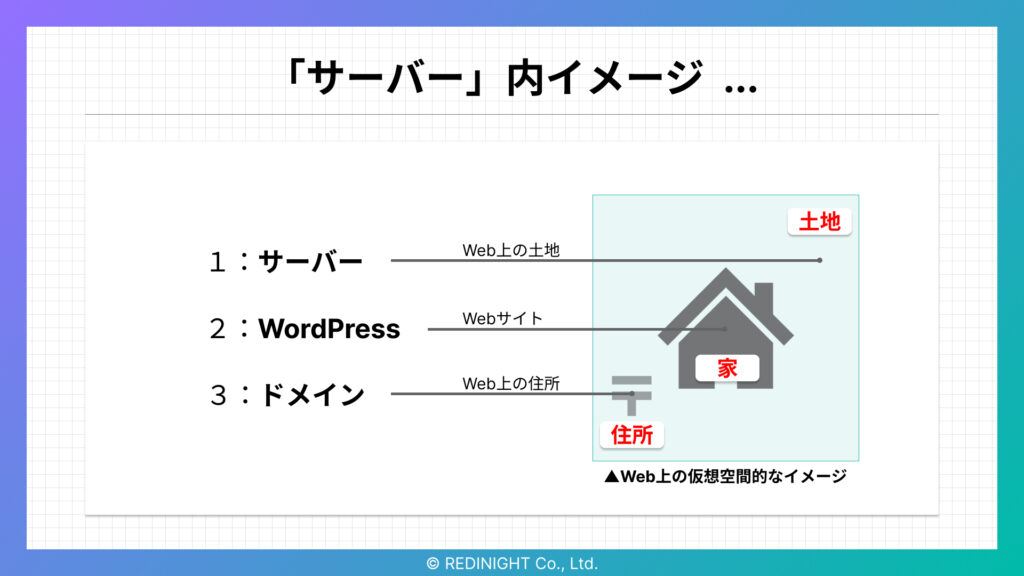
この3つが連携することで、はじめてサイトがWeb上に表示されるようになります。
WordPressはサーバーの中に設置され、ドメインを通してその内容を外部の人が見られるようにする、という仕組みです。
コノハウィングで何ができるのか
コノハウィングでは、これら3つの構成要素のうち「サーバーの提供」と「ドメインの取得・管理」、そして「WordPressの自動インストール」を1つの管理画面でまとめて行うことができます。
通常は、サーバーとドメインを別々のサービスで契約して、あとからWordPressを手動でインストールするという流れですが、コノハではこれが一括で完結するため、初心者でも迷わずセットアップが可能です。
また、DNS設定やSSL化といった複雑な部分も自動的に反映されるので、専門知識がなくてもすぐにWordPressサイトが動く状態になります。
サイトが「公開された状態」とは何か
「サイトが公開された」とは、世界中のインターネットユーザーがそのページにアクセスできる状態を指します。WordPressをサーバーにインストールし、ドメインが正しく設定されていれば、自分のサイトにアクセスできるようになります。
ただし、ドメイン設定の反映には数時間〜最大24時間程度かかることがあります。この待機時間を過ぎて、ブラウザで「https://あなたのドメイン」が表示されれば、公開は完了です。
初心者がまず理解すべきことは、「サーバーにWordPressが設置され、そこにドメインでアクセスできるようになったとき、ホームページは“公開”される」という基本の仕組みです。
【ステップ1】コノハウィングでサーバー・ドメインを契約する
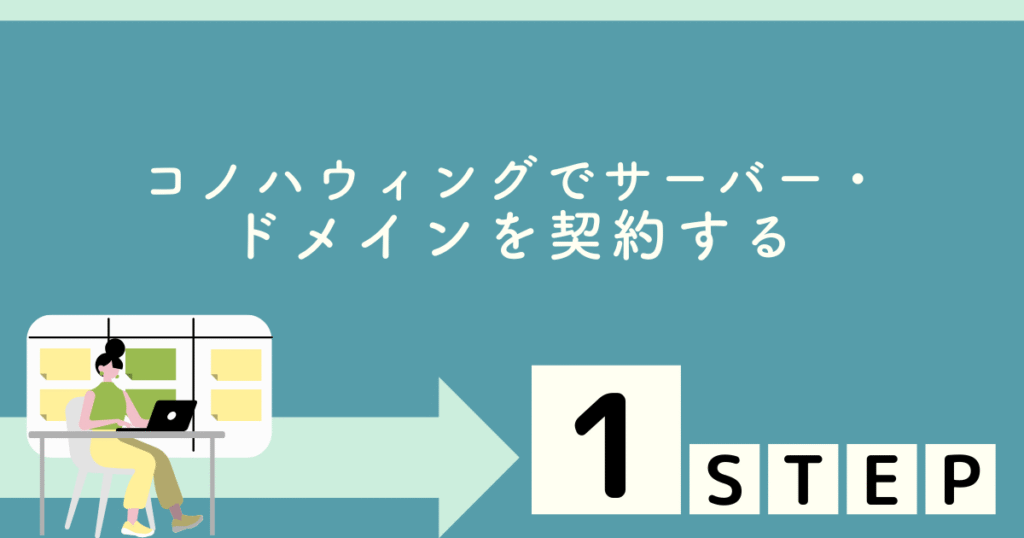
ここからは、実際にホームページを立ち上げるための手順に入っていきます。
まずは、WordPressを動かすための「サーバー」と「ドメイン」の契約をコノハウィングで行います。
初心者でも迷わないよう、選ぶべきプランや設定のポイントをわかりやすく解説します。
プランの選び方(初心者はどれを選べばいい?)
コノハウィングの料金プランは、「ベーシック」「スタンダード」「プレミアム」など複数ありますが、初心者には「ベーシックプラン」一択です。
月額数百円〜千円台で始められ、個人ブログや小規模な店舗サイト程度なら十分な性能を持っています。
また、契約期間によって料金が変動するため、「12ヶ月契約」など中〜長期プランを選ぶと1ヶ月あたりの料金が安くなるのも特徴です。

独自ドメインの取得方法と注意点
サーバー契約時には同時に独自ドメイン(例:yourname.com)を取得できます。
コノハウィングでは、対象プラン契約者には1つ無料でドメインがついてくるキャンペーンもあり、お得です。
ドメイン名は自由に設定できますが、以下のポイントを押さえると失敗しません。
- 短くて覚えやすい
- 英数字のみ(記号や日本語ドメインは避ける)
- できれば「.com」や「.net」など信頼性のあるドメインを選ぶ
ドメインはあとから変更できないため、慎重に決めましょう。
WordPressかんたんセットアップの手順
コノハウィングが初心者に人気の理由のひとつが、「WordPressかんたんセットアップ」機能です。
これを使えば、サーバー契約時に以下がすべて一括で完了します。
- WordPressの自動インストール
- ドメインとの紐付け
- 独自SSL(https)の設定
- WordPress管理画面のログイン情報発行
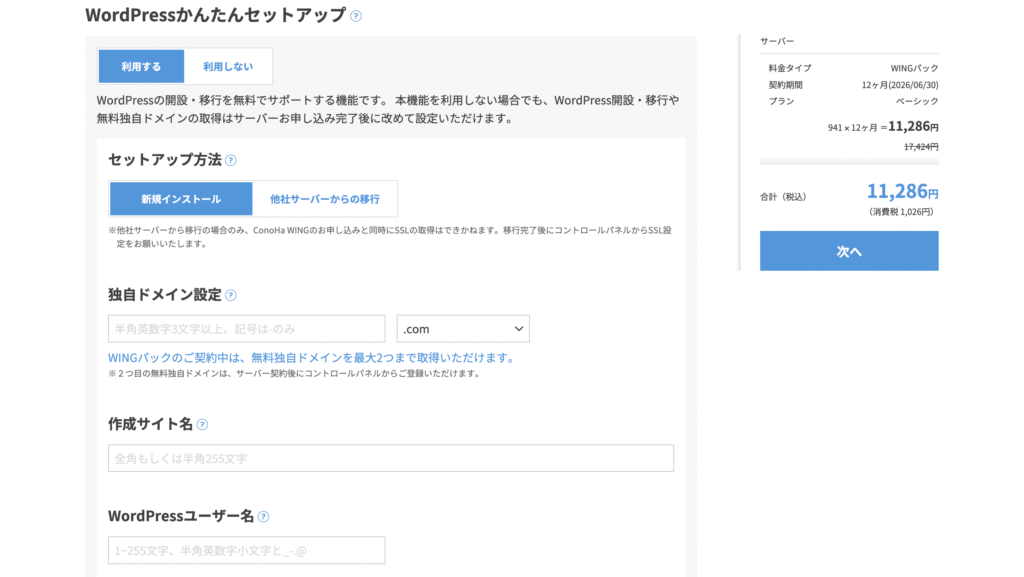
手順は非常にシンプルで、契約時のフォームに「サイト名」「ユーザー名」「パスワード」などを入力するだけ。
セットアップ完了後、即座にWordPressの管理画面にアクセスできる状態になります。
サーバーとドメインの紐付け確認(DNS設定の自動反映)
契約後、ドメインとサーバーの紐付け(DNS設定)は自動で行われるため、特別な操作は不要です。
ただし、設定がインターネット全体に反映されるまでには、数時間から最大24時間程度の待機時間が発生する場合があります。
反映が完了すると、自分の取得したドメインでWordPressサイトが表示されるようになります。
もし表示されない場合は、キャッシュのクリアやブラウザの再読み込みを試してみましょう。
【ステップ2】WordPressにログインして確認する

コノハウィングの「WordPressかんたんセットアップ」が完了したら、次はWordPressに実際にログインして、サイトが正しく立ち上がっているか確認しましょう。
このステップでは、ログイン方法からURLの確認、SSL設定までをチェックしていきます。
初回ログイン方法とURLの確認
WordPressにログインするには、セットアップ完了時に表示される「管理画面URL」へアクセスします。URLは通常、
https://あなたのドメイン/wp-admin
という形式です。
ここにアクセスすると、WordPressのログイン画面が表示されるので、契約時に設定した「ユーザー名」と「パスワード」を入力してログインしてください。
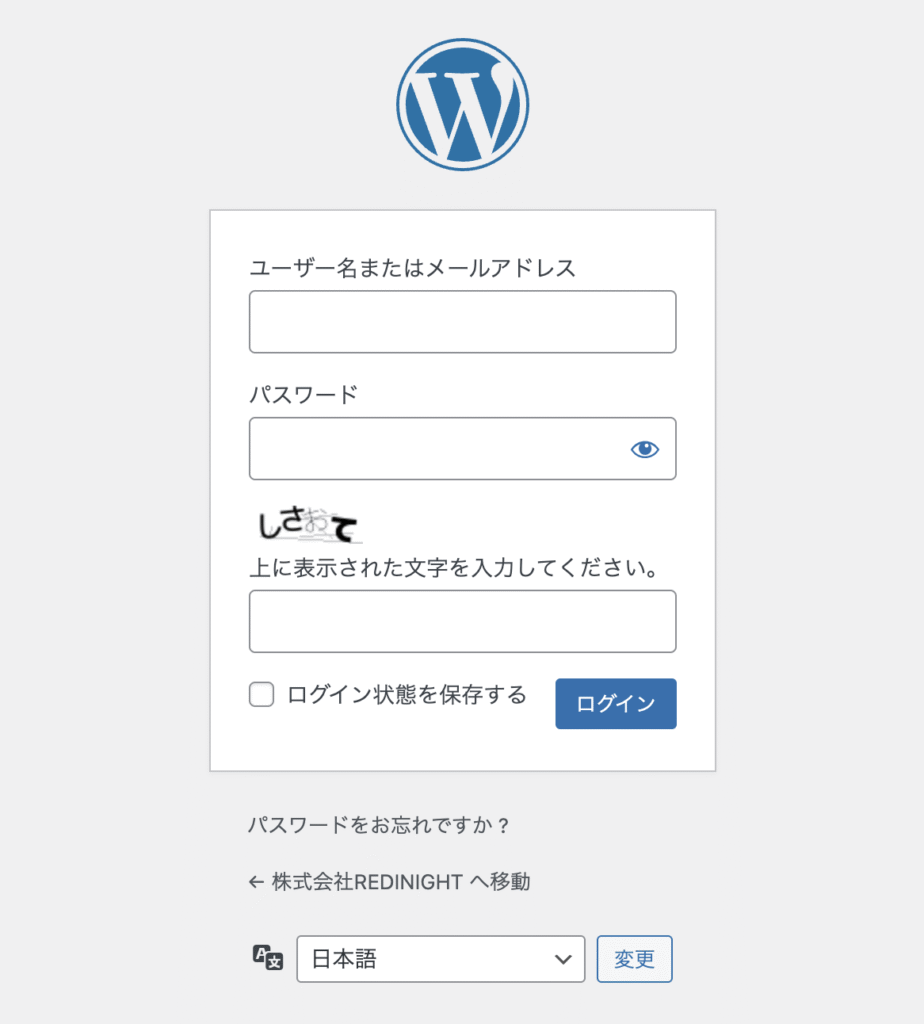
初回は少し時間がかかることもありますが、ログイン画面が表示されれば正常にセットアップされています。
サイト表示URLが反映されるまでの時間目安
ドメインの設定がインターネット上に反映されるには、最大24時間程度かかる場合があります。
ログインURLにアクセスしても「このサイトにアクセスできません」と表示される場合は、まだ反映が終わっていない可能性があります。
その場合は、しばらく待ってから再度アクセスするか、スマートフォンなど別のネットワーク環境から確認してみるのも有効です。
キャッシュの影響で古い情報が残っていることもあるため、ブラウザの履歴を削除してから再読み込みするのもおすすめです。
https(SSL化)されているか確認する方法
サイトのURLが「https」で始まっているかも重要なチェックポイントです。
SSL化されていれば、ブラウザのURL欄に鍵マーク🔒が表示されます。

コノハウィングでは、WordPressかんたんセットアップ時にSSL設定も自動で行われますが、初回アクセス時に反映されていない場合もあります。
その際は、WordPress管理画面の「設定」→「一般」から、
「WordPress アドレス(URL)」と「サイトアドレス(URL)」が共に https:// から始まっているか確認しましょう。
もし http:// のままになっている場合は、https:// に修正して保存すればOKです(保存後は自動的にログアウトされるため、再ログインが必要になります)。
このステップでWordPressのログインと基本確認ができれば、サイトが正常に動作している証拠です。
次は、SWELLテーマを導入して見た目の整ったサイトに仕上げていきましょう。
【ステップ3】SWELLテーマを購入・インストールする
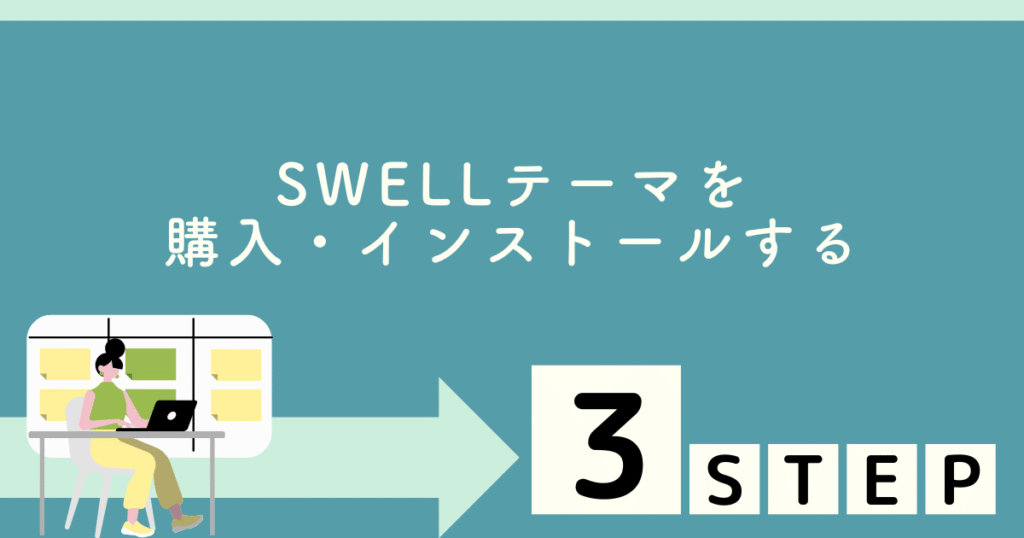
コノハウィングでWordPressサイトの土台が完成したら、次はデザインの顔となるテーマを導入しましょう。
ここでは、人気の有料テーマ「SWELL」の購入からインストールまでの手順を紹介します。
なお、この記事ではテーマのカスタマイズ方法には触れず、あくまで「購入して使える状態にする」までの流れに絞って解説します。
SWELLの購入方法と公式サイトの案内
SWELLは、公式サイト(https://swell-theme.com)から購入できます。
価格は買い切り17,600円(税込)で、1度購入すれば複数サイトでの利用も可能です(ただし、利用規約は要確認)。
購入には会員登録(SWELL会員サイト)が必要ですが、登録と支払い(クレジットカード・PayPalなど)は非常にスムーズです。
購入完了後、マイページからテーマファイルをダウンロードできるようになります。
購入後に届くデータの種類と用途
SWELLを購入すると、マイページから以下のようなファイルがダウンロードできます:
- swell-x.x.x.zip(本体テーマファイル)
- swell_child.zip(子テーマファイル)
- 利用マニュアル(PDFまたは会員サイト上)
このうち、テーマファイルはWordPressにアップロードする必要があります。
SWELLは本体と子テーマのセット利用が推奨されており、子テーマを使うことでカスタマイズ時にも安心して更新できます。
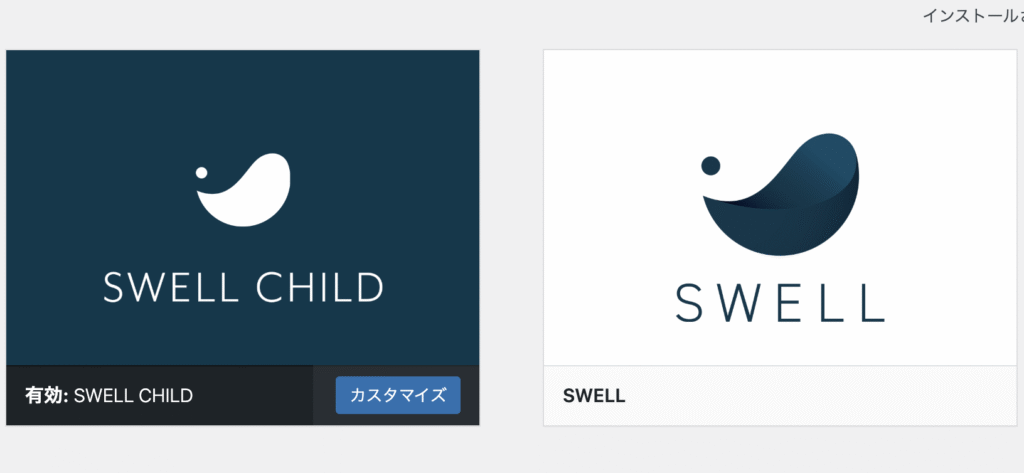
テーマと子テーマのインストール手順(WordPress上での操作)
WordPress管理画面にログイン後、以下の手順でSWELLテーマをインストールします。
これで、SWELLが使える状態になります。
テーマのカスタマイズはこのあと自由に行えますが、最初の段階ではこの手順だけで十分です。
なお、SWELLはブロックエディター(Gutenberg)に最適化されているため、記事やページ作成も直感的に進められます。
このステップで、SWELLテーマの導入は完了です。
サイトが一気に洗練された見た目になるはずです。
よくあるトラブルと対処法(初心者向け)
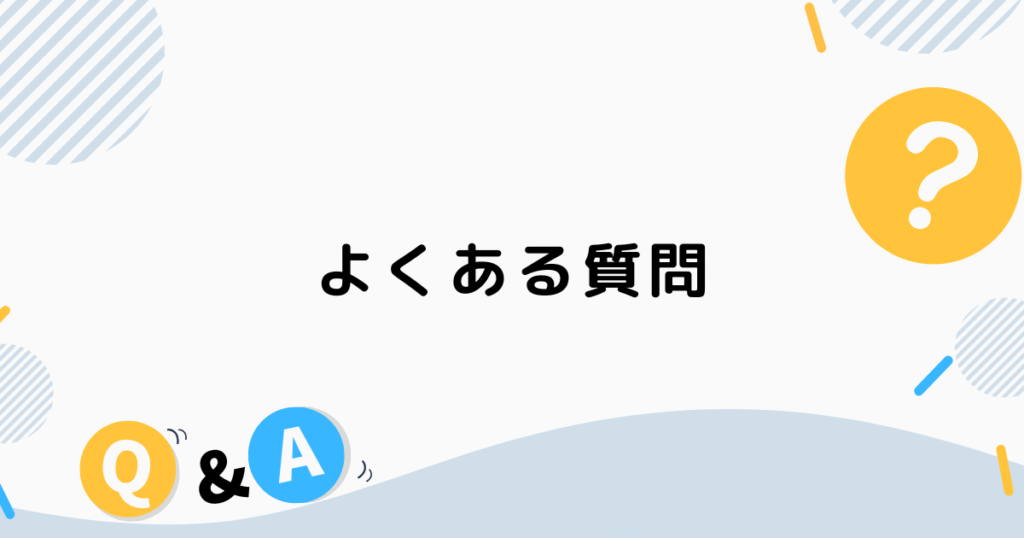
WordPressやコノハウィング、SWELLの導入作業を進める中で、「思ったようにいかない」「エラーが出て不安」と感じる場面もあるかもしれません。
ここでは、初心者がつまづきやすい代表的なトラブルと、その対処方法を紹介します。
ドメインが表示されない・反映されないとき
サイトにアクセスしても「このページは表示できません」と出る場合、まず考えられるのはドメインの反映遅延です。サーバーとドメインの紐付け(DNS設定)は、反映までに数時間〜24時間ほどかかることがあります。
対応策としては、以下のような方法を試してみてください。
- 時間をおいて再アクセスする(数時間〜翌日)
- 別のデバイスやブラウザからアクセスしてみる
- キャッシュをクリアして再読み込みする
それでも表示されない場合は、コノハウィングの管理画面でドメイン設定に誤りがないか確認しましょう。
WordPressにログインできないときの確認ポイント
ログイン画面にアクセスできない、もしくはログイン情報が弾かれるといったトラブルもよくあります。
まず確認したいのは以下の点です:
- 正しいURLにアクセスしているか(
https://ドメイン/wp-admin/) - ユーザー名やパスワードが正しいか(Caps Lockや全角/半角ミスに注意)
- Cookieやキャッシュの影響でログインエラーが出ていないか
それでもログインできない場合は、「パスワードをお忘れですか?」リンクからパスワードリセットを行うか、コノハの管理画面でWordPressのログイン情報を再確認してみましょう。
SSL化されていない時の対処法(コノハ設定の確認)
URLが http:// のままで「保護されていません」と表示される場合は、SSL(https)化がうまく反映されていない可能性があります。
コノハウィングでは「かんたんSSL化」に対応していますが、何らかの理由で反映が遅れていることもあります。以下の手順で確認・対処してください。
- コノハウィングの管理画面にログイン
- 対象ドメインの「サイト管理」→「サイトセキュリティ」→「無料独自SSL」を確認
- 「利用中」になっていない場合は、ボタンを押して手動でSSLを有効化する
その後、WordPressの管理画面にログインし、「設定」→「一般」でURLが https:// になっていることを確認し、必要に応じて修正しましょう。
これらのトラブルは、初心者にとっては不安の種ですが、いずれも落ち着いて対処すれば解決できるものばかりです。この記事を参考に、安心してサイト構築を進めてください。
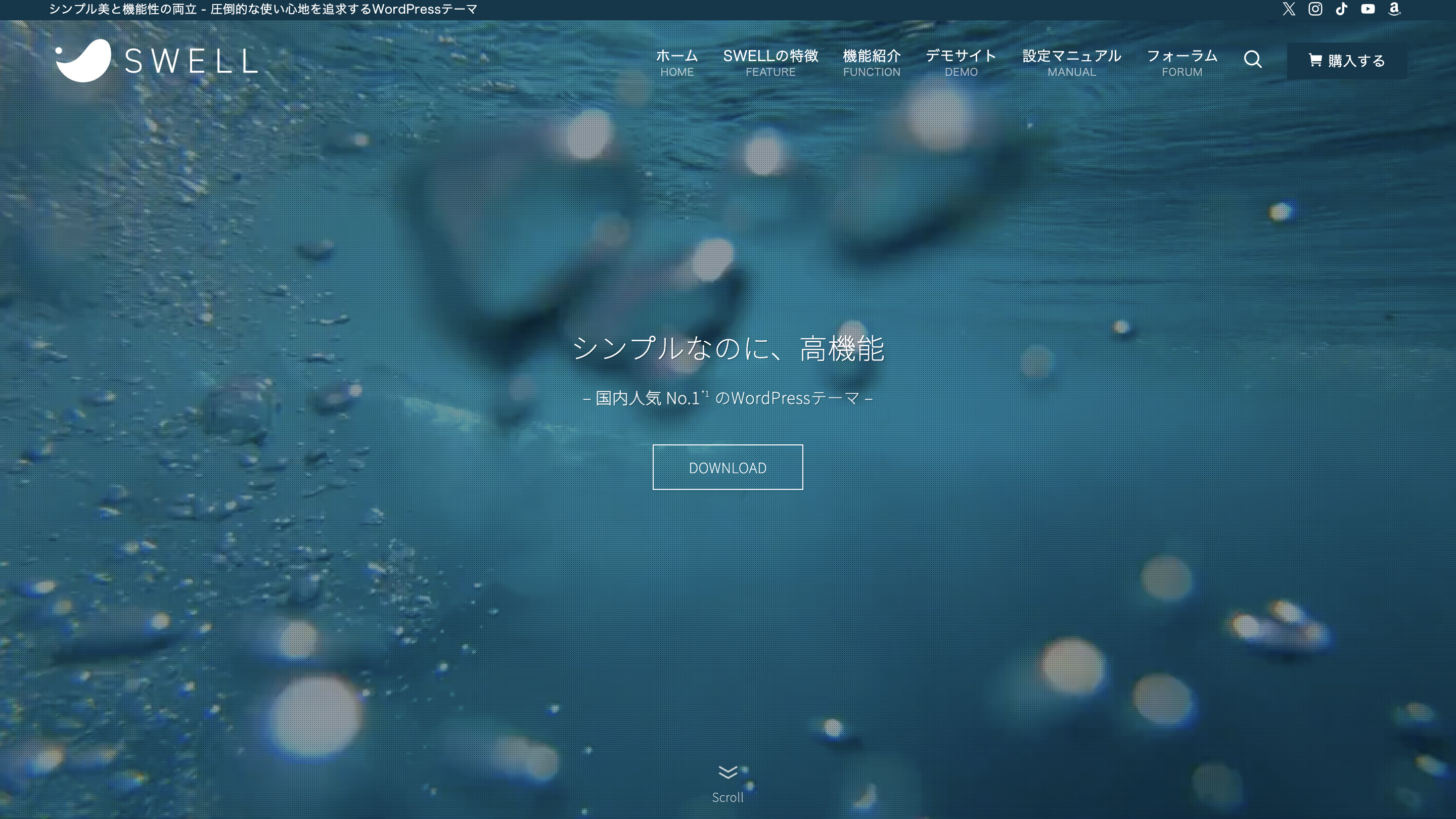
- コノハウィングは初心者にやさしいセットアップ機能付きサーバー
- SWELLテーマは購入とインストールだけで高品質なデザインが可能
- サーバー・ドメイン・WordPressの仕組みを理解すれば、サイト公開は難しくない
この記事では、WordPress初心者でも安心して進められるよう、コノハウィングとSWELLを活用したホームページ構築の手順をステップごとに解説しました。
コノハウィングのかんたんセットアップ機能を使えば、サーバー契約・ドメイン取得・WordPressの初期構築がスムーズに行えます。
SWELLテーマの導入も含め、基本操作を押さえることで、サイト公開までを自力で達成できるはずです。今回の内容を活用し、安心してWordPressの第一歩を踏み出してください。